SELECTTYPEの予約システムでは、予約時の控えメール内に予約時間をGoogleカレンダーに登録するためのリンクを設置する事が出来ます。
設置されたリンクをクリックするとGoogleカレンダーに移動して予約された時間に簡単に予定を登録する事ができるようになります。
Googleカレンダーに登録する際の予定のタイトルは、デフォルトでは受付枠や予約フォームのタイトルになりますが、
登録用のタイトルを設定することも可能です。
このブログエントリーでは、お客様宛て予約控えメールにGoogleカレンダーの登録リンクを設置する方法をご案内します。
ログインしたらページ上部ヘッダーより「予約フォーム」→「メール設定(共通)/予約控えメール(お客様)」をクリックします。
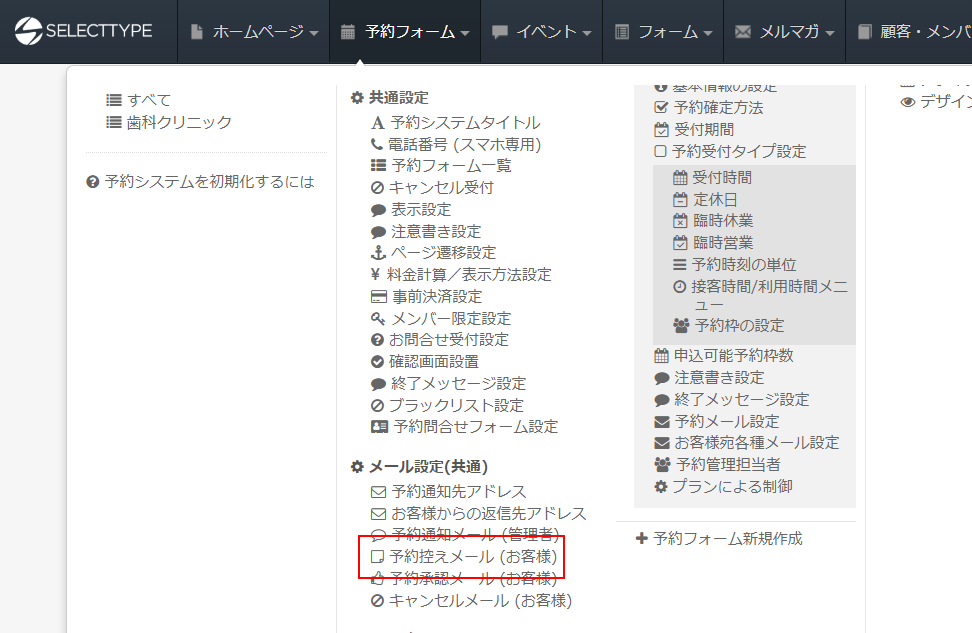
予約フォーム共通設定画面内の「予約メール設定表示エリア」へ移動します。
「予約メール設定画面」が表示されます。ページ中ほどの右部分に「予約控えメール」設定欄があります。
「編集」ボタンをクリックします。
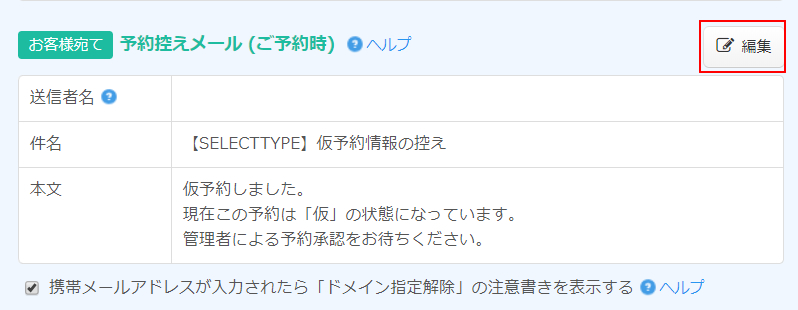
予約控えメールの設定画面が表示されます。
画面下部の「Googleカレンダー登録用リンクをお客様宛各種メールに記載」にチェックをいれます。
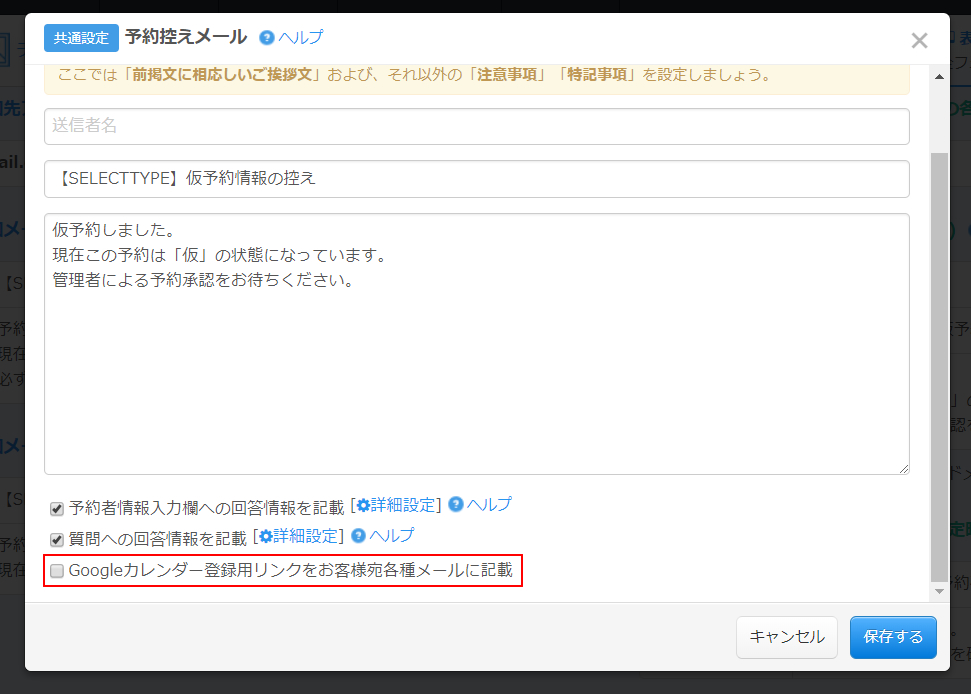
有効にすると予定のタイトル設定欄が表示されます。
タイトル未指定時は「受付枠タイトル/利用時間メニュータイトル/予約フォームタイトル」から構成されたタイトルが生成されます。
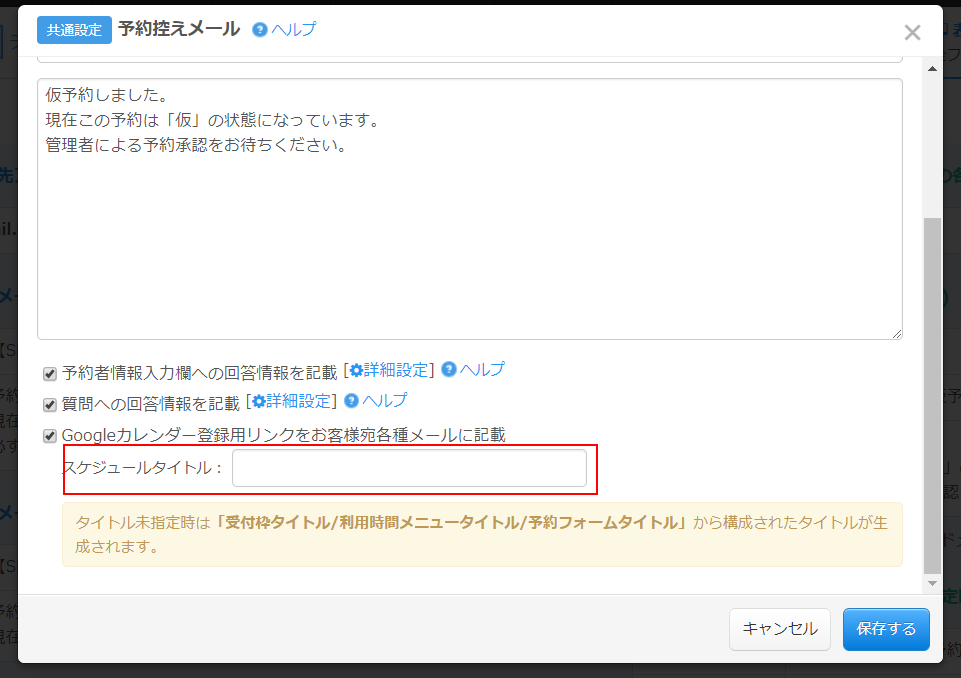
必要に応じてタイトルの登録をしたら「保存する」をクリックします。
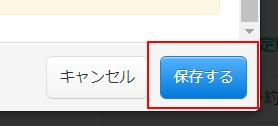
予約時に通知される控えメールにGoogleカレンダーに登録用のリンクが設置されました。
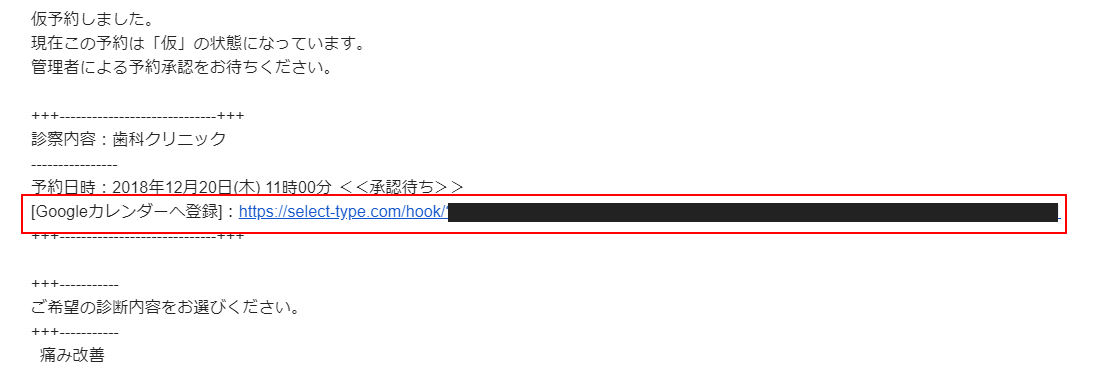
リンクをクリックするとGoogleカレンダーのスケジュール登録画面が表示され
予定のタイトルと予約日時がセットされますので、調整して登録することができます。

このようにSELECTTYPEの予約システムでは、予約の控えメールにGoogleカレンダーに予約日時を登録するためのリンクを設置できます。
Googleカレンダーに予約された日時を簡単に登録する事ができるようになります。
是非ご活用ください。
SELECTTYPE: 無料でWEBサイト/予約フォーム付き予約システム/イベント管理・セミナー管理システム/メールフォーム付きサポートシステム/各種フォーム作成(アンケート,診断テスト)